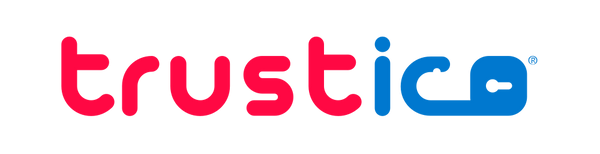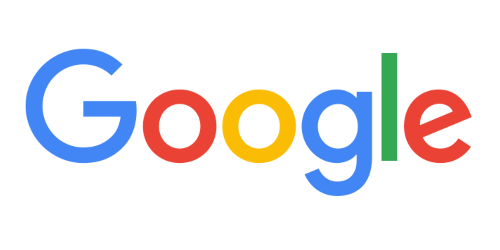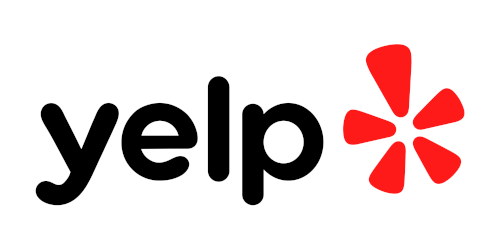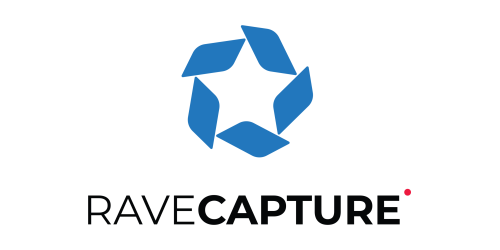Chiave privata nei certificati SSL di Windows
Thomas WilsonCondividi
Capire se al certificato SSL è allegata una chiave privata è fondamentale per il corretto funzionamento del certificato SSL sui sistemi Windows.
Gli amministratori di sistema e i professionisti IT hanno spesso bisogno di verificare questo importante dettaglio quando gestiscono i certificati SSL sui loro server e workstation Windows.
Questa guida spiega il processo di verifica dell'associazione della chiave privata e aiuta a comprendere le implicazioni per la distribuzione dei certificati SSL.
Informazioni sulle chiavi private e sui certificati SSL
Per funzionare correttamente, un certificato SSL richiede sia il certificato SSL pubblico che la corrispondente chiave privata. La chiave privata è un componente cruciale che dimostra la proprietà del certificato SSL da parte del server e consente comunicazioni sicure e crittografate.
Senza una chiave privata correttamente associata, il certificato SSL non può stabilire connessioni sicure o autenticare l'identità del server.
Accesso all'archivio certificati di Windows
Per iniziare a controllare il certificato SSL, è necessario accedere alla Microsoft Management Console (MMC) e allo snap-in SSL Certificates.
Aprire la finestra di dialogo Esegui premendo Windows Key + R, digitare mmc e premere Enter. In questo modo si avvia la console di gestione dove è possibile visualizzare e gestire i certificati SSL.
Aggiunta dello snap-in Certificati SSL
Dalla finestra MMC, fare clic su File, quindi su Add/Remove Snap-in. Selezionare Certificates tra gli snap-in disponibili e fare clic su Add.
Scegliere se gestire i certificati SSL per un account utente, un account computer o un account di servizio, in base a dove è installato il certificato SSL. La maggior parte dei certificati SSL per server sono installati in computer account.
Individuazione del certificato SSL
Navigare nell'archivio dei certificati SSL per individuare il proprio certificato SSL. I certificati SSL per server si trovano in genere nell'archivio Personal sotto Certificates.
Cercate il vostro certificato SSL in base al nome comune o al nome del dominio. Fate doppio clic sul certificato SSL per aprirne le proprietà ed esaminarne i dettagli.
Verifica dell'associazione della chiave privata
Ci sono diversi indicatori chiari che mostrano se il vostro certificato SSL ha una chiave privata associata.
Innanzitutto, osservate l'icona del certificato SSL nella MMC: un piccolo simbolo di chiave sovrapposto indica la presenza della chiave privata.
Inoltre, aprendo le proprietà del certificato SSL, si vedrà una dichiarazione "You have a private key that corresponds to this certificate" sotto la scheda General.
Informazioni dettagliate sul certificato
Nella finestra di dialogo delle proprietà del certificato SSL, fare clic sulla scheda Details e scorrere i campi. La presenza di alcuni campi relativi alle chiavi private indica la corretta associazione delle chiavi.
Cercare campi come Key Usage e Enhanced Key Usage, che specificano come la chiave privata può essere usata con il certificato SSL.
Problemi comuni e risoluzione dei problemi
Se non vengono visualizzati gli indicatori della chiave privata, la causa potrebbe essere da ricercare in diversi problemi. La causa più comune è una procedura di importazione del certificato SSL non corretta, ovvero l'importazione del solo file del certificato SSL senza la corrispondente chiave privata.
Un altro problema frequente si verifica quando i certificati SSL vengono rinnovati ma la chiave privata non viene esportata e conservata correttamente dall'installazione originale.
Risoluzione delle chiavi private mancanti
Quando una chiave privata è mancante, è necessario ottenere un nuovo certificato SSL dall'autorità di certificazione (CA). Importante: non condividere o trasferire mai le chiavi private su canali non protetti, per non compromettere la sicurezza del certificato SSL.
Buone pratiche per la gestione dei certificati
La corretta gestione dei certificati SSL e delle chiavi private è essenziale per la sicurezza. Eseguite sempre il backup dei certificati SSL e delle relative chiavi private utilizzando il sito Certificate Export Wizard di Windows. Archiviate questi backup in modo sicuro e mantenete un rigoroso controllo degli accessi per impedire l'accesso non autorizzato al materiale delle chiavi private.
Considerazioni sulla sicurezza
Le chiavi private devono essere sempre protette. Utilizzate autorizzazioni forti per i file di backup e per gli archivi dei certificati SSL.
Considerate l'utilizzo di moduli di sicurezza hardware (HSM) di Windows per un'ulteriore protezione delle chiavi private in ambienti ad alta sicurezza. Controlli regolari dei vostri archivi di certificati SSL aiutano a garantire una gestione corretta delle chiavi e il rinnovo tempestivo dei certificati SSL.
Gestione del ciclo di vita del certificato
La corretta gestione delle chiavi private si estende a tutto il ciclo di vita del certificato SSL. Quando si rinnovano i certificati SSL, assicurarsi che vengano seguite le corrette procedure di backup e ripristino delle chiavi. Documentare i processi di distribuzione dei certificati SSL, comprese le procedure di gestione delle chiavi private, per mantenere la coerenza all'interno dell'organizzazione.
Conclusione
La verifica della chiave privata per il certificato SSL in Windows è un'abilità fondamentale per gli amministratori di sistema e i professionisti della sicurezza. Una verifica regolare assicura che i certificati SSL rimangano pienamente funzionanti e sicuri.
Considerate l'implementazione di un approccio sistematico alla gestione dei certificati SSL, che comprenda verifiche regolari e procedure documentate per la gestione delle chiavi private durante il loro ciclo di vita.